Wie man eine Gartengestaltung in Word zeichnet
Edraw Content Team
Möchten Sie Ihr Gartendesign zeichnen?
EdrawMax ist auf die Erstellung von Diagrammen und Visualisierungen spezialisiert. In diesem Artikel erfahren Sie alles darüber, wie Sie Ihr Gartendesign mit Leichtigkeit zeichnen können. Testen Sie es jetzt kostenlos!
Die Gartengestaltung ist eine der wichtigsten architektonischen Außengestaltungen, die heutzutage verwendet werden. Die meisten Architekten verkaufen ihre Immobilien an die Kunden, indem sie einen Gartenplan auf der Vorder- oder Rückseite des Grundrisses einfügen. Die Gestaltung eines Gartens für Ihr Grundstück sorgt dafür, dass die Bewohner eine schöne und komfortable Umgebung auf ihrem Grundstück vorfinden werden. Gleichzeitig erhöhen sich dadurch die Gesamtkosten für das Grundstück.
Es gibt verschiedene Möglichkeiten, ein Gartendesign zu erstellen. In diesem Artikel werden wir Ihnen die grundlegenden Schritte erläutern, die Sie zum Erstellen eines Gartendesigns in Microsoft Word befolgen müssen. Eine andere Möglichkeit, einen Gartenentwurf oder -plan zu erstellen, ist die Verwendung von EdrawMax, das Tausende von kostenlosen Vorlagen und Symbolen enthält. Mit einer Vorlagen Community von über 25 Millionen registrierten Nutzern werden Sie feststellen, dass Sie zwar auch mit MS Word einen Gartenentwurf zeichnen können, aber mit EdrawMax können Sie ohne viel Aufwand Gartenentwürfe Ihrer Wahl erstellen.
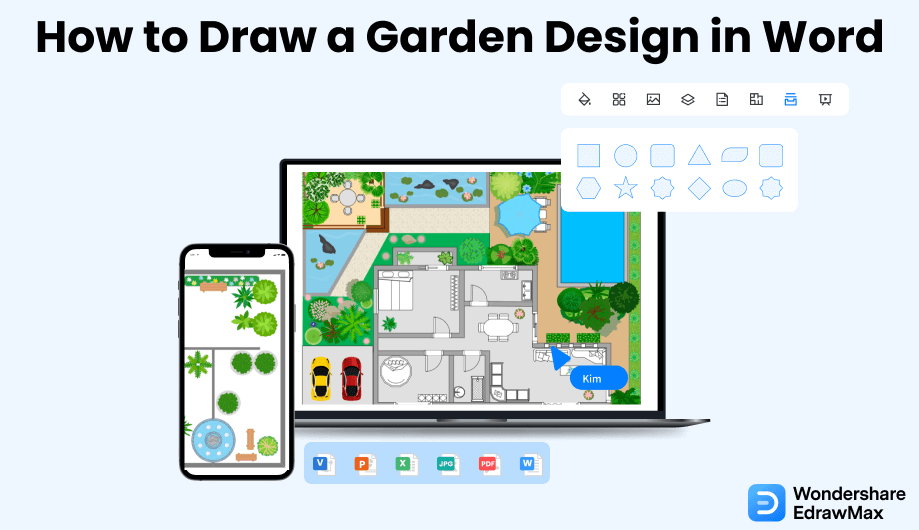
1. Wie man einen Gartenentwurf in Word erstellt
Um einen Gartenentwurf in MS Word zu erstellen, müssen Sie die folgenden langwierigen Schritte befolgen:
- Plan:
- Öffnen Sie Microsoft Word:
- Textfelder hinzufügen:
- Smart Art:
- Färben Sie die Textfelder ein:
- Fügen Sie den Text ein:
- Kommentar hinzufügen:
- Speichern und Drucken:
Wenn Sie einen Garten online gestalten, ist es besser, einen Plan zu erstellen, indem Sie die Pflanzen auflisten, die bereits in der Umgebung vorhanden sind. Sie erstellen eine weitere Liste mit Pflanzen, die Sie anpflanzen möchten. Nachdem Sie die Liste vervollständigt haben, ordnen Sie sie nach ihren familiären oder ernährungsspezifischen Bedürfnissen ein.
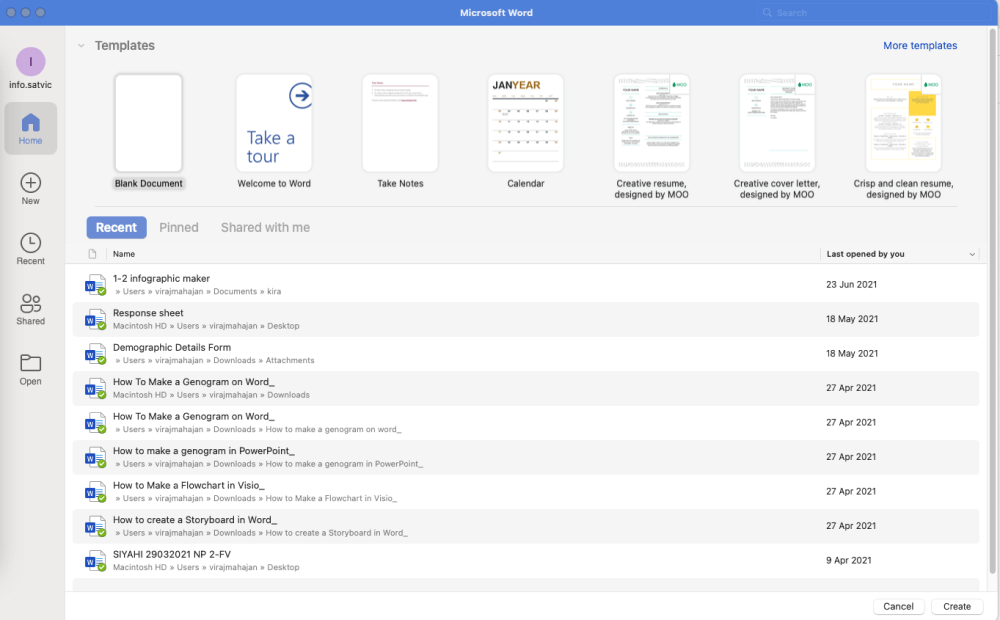
Sobald Sie einen Plan haben, können Sie an Ihrem Gartenentwurf arbeiten, indem Sie Word und ein leeres Dokument öffnen. Sie können eine präzise Gartengestaltung vornehmen, indem Sie Ihre Gartenfläche berücksichtigen.
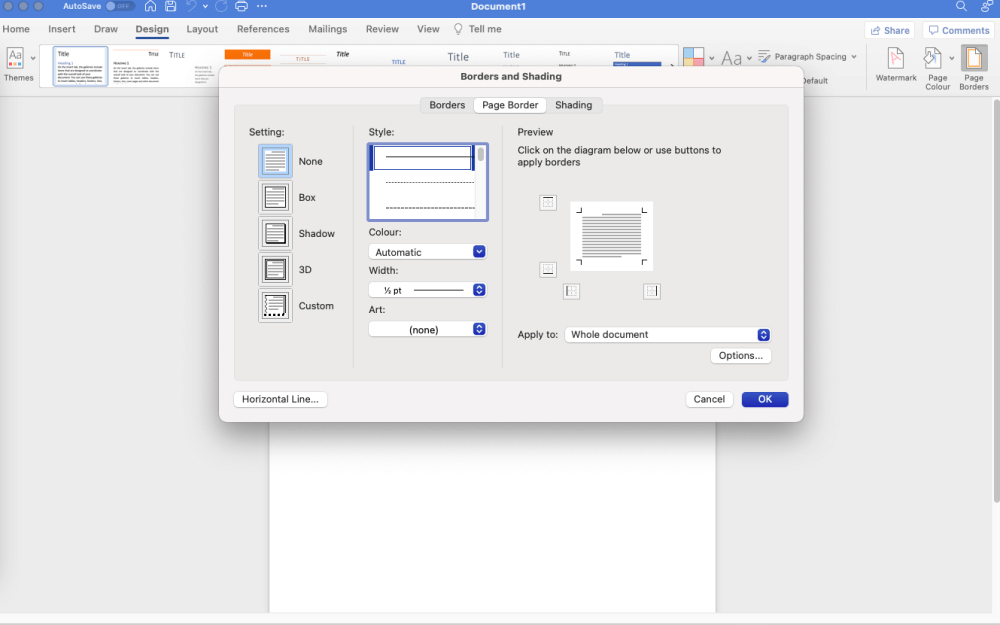
Mit der Option der Seitenumrandung können Sie die Seite umranden, um Ihren Gartenbereich zu markieren. Gehen Sie auf die Registerkarte Design. Klicken Sie nun auf den Seitenrand und wählen Sie den passenden Rand aus der Liste der Randlinien aus. Um die bereits belegte Fläche Ihres Gartens hinzuzufügen, können Sie Textfelder verwenden und diese entsprechend platzieren. Sie können Farbe hinzufügen und sie beschriften. Bei der Positionierung der neuen Pflanzen in Ihrem Gartenentwurf können Sie separate Textfelder aus der Einfügen Registerkarte nehmen und diese dann in der Größe anpassen und entsprechend platzieren.
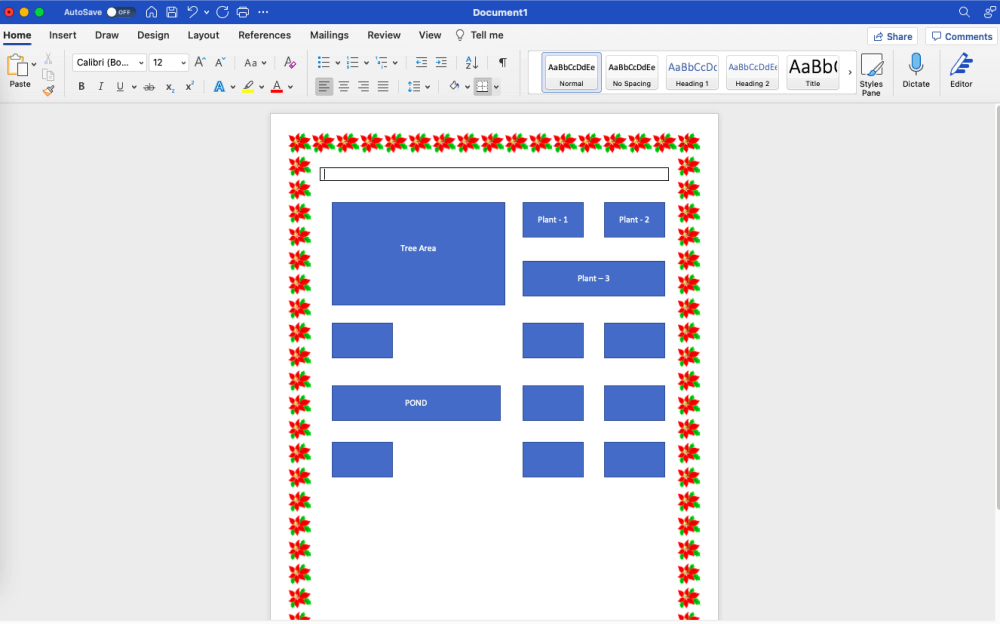
Sie können auch auf die Option "Smart Art" auf der Registerkarte "Einfügen" von Word klicken. Es gibt mehrere Arten von Textfeldern, die unter der Optionsliste zu finden sind. Wählen Sie das gewünschte aus. Sie können die Anzahl der Textfelder mit den Optionen Herabstufen, Heraufstufen verringern oder erhöhen.
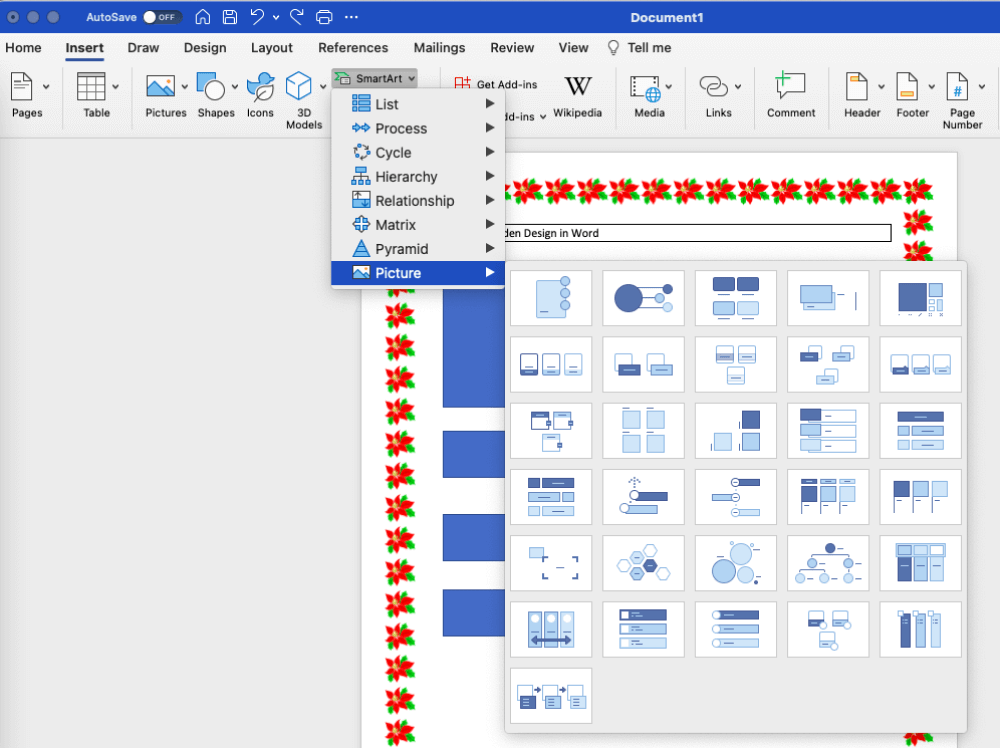
Dabei spielt es keine Rolle, ob Sie einzelne Boxen oder Sets von Formen über die Liste Option ausgewählt haben. Sie müssen Farbe in Ihre Gartengestaltung bringen. Wählen Sie das Textfeld und gehen Sie zur Option Formfüllung. Sie können auch einen Stil oder eine Farbe für die Umrandung der Textfelder hinzufügen. Sie können die Pflanze anhand der Liste, die Sie zu Beginn erstellt haben, farblich kennzeichnen.
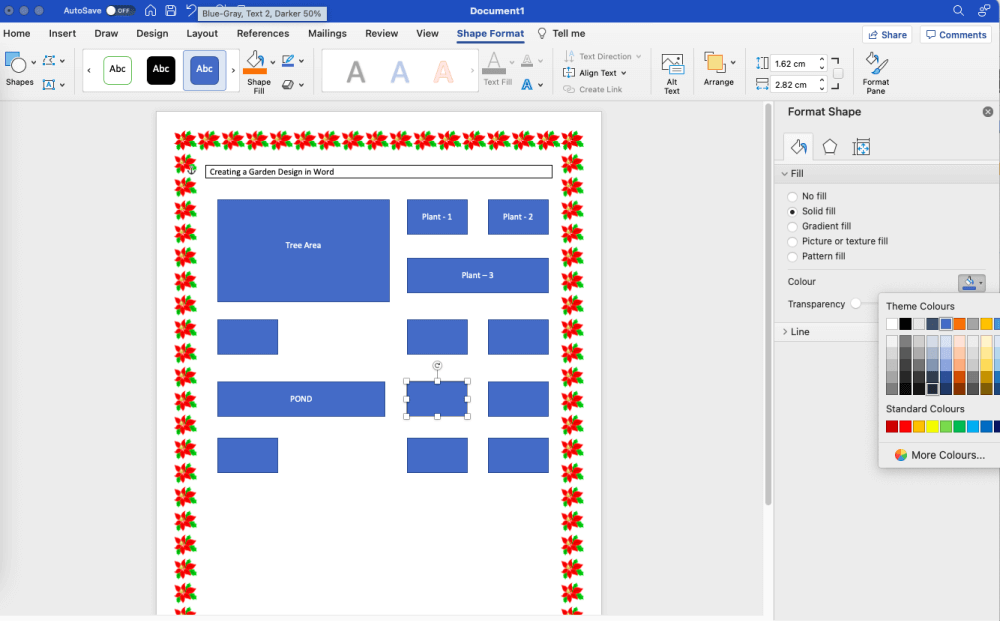
Sobald Ihre Formen da sind, können Sie den Namen der Setzlinge in die Textfelder eintragen. Sie können den Text einfärben und die Größe oder den Stil ändern, wenn er fertig ist.
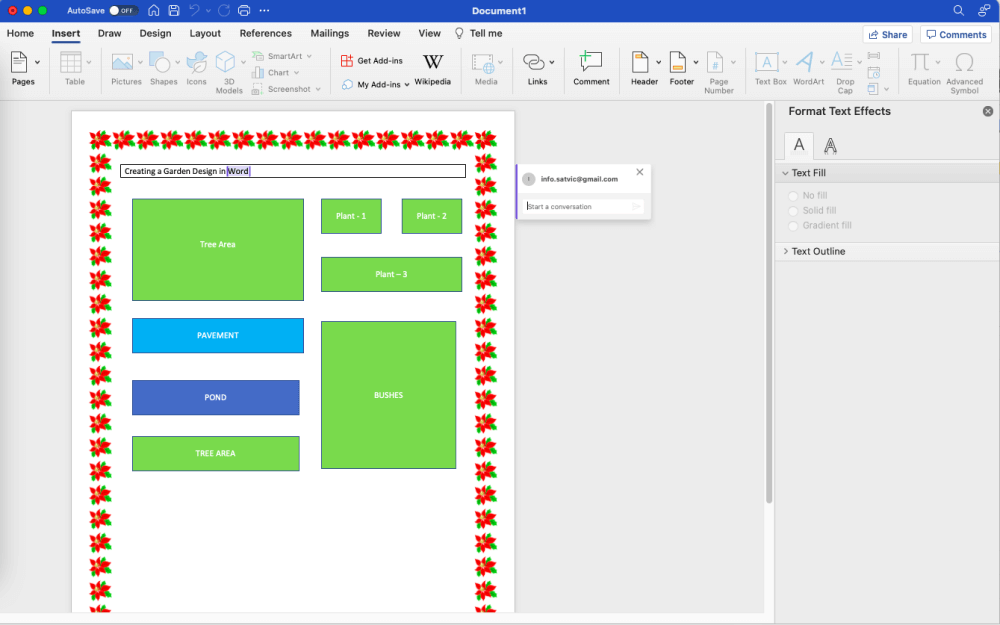
Um Ihren Gartenentwurf präzise und detailliert zu gestalten, können Sie zusätzliche Kommentare hinzufügen. Wählen Sie das Textfeld aus. Klicken Sie anschließend auf die Option "Kommentare" auf der Registerkarte "Einfügen" und schreiben Sie die Notizen.
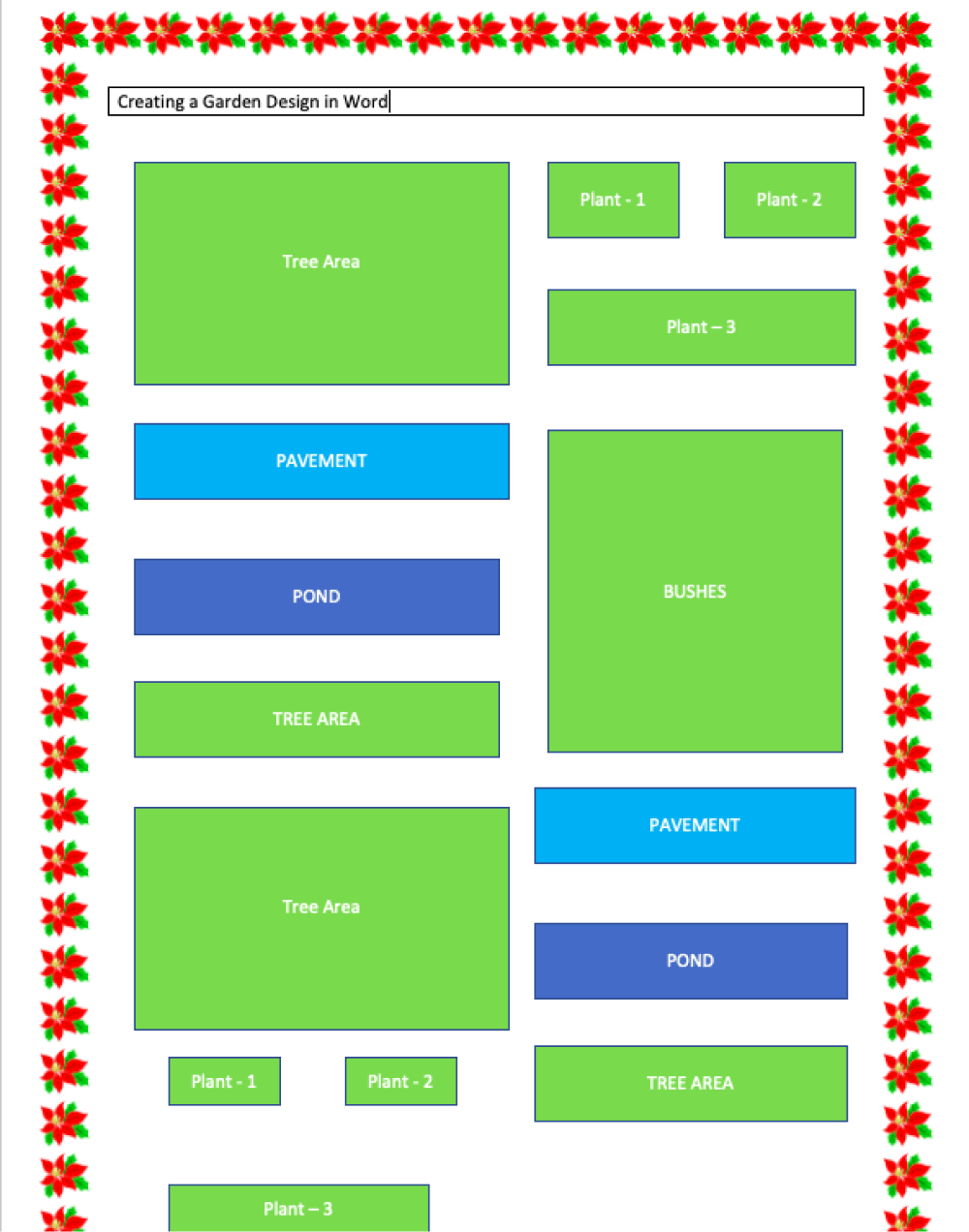
Wenn Sie mit Ihrem Gartenentwurf zufrieden sind, speichern Sie ihn und drucken Sie ihn zur späteren Verwendung aus.
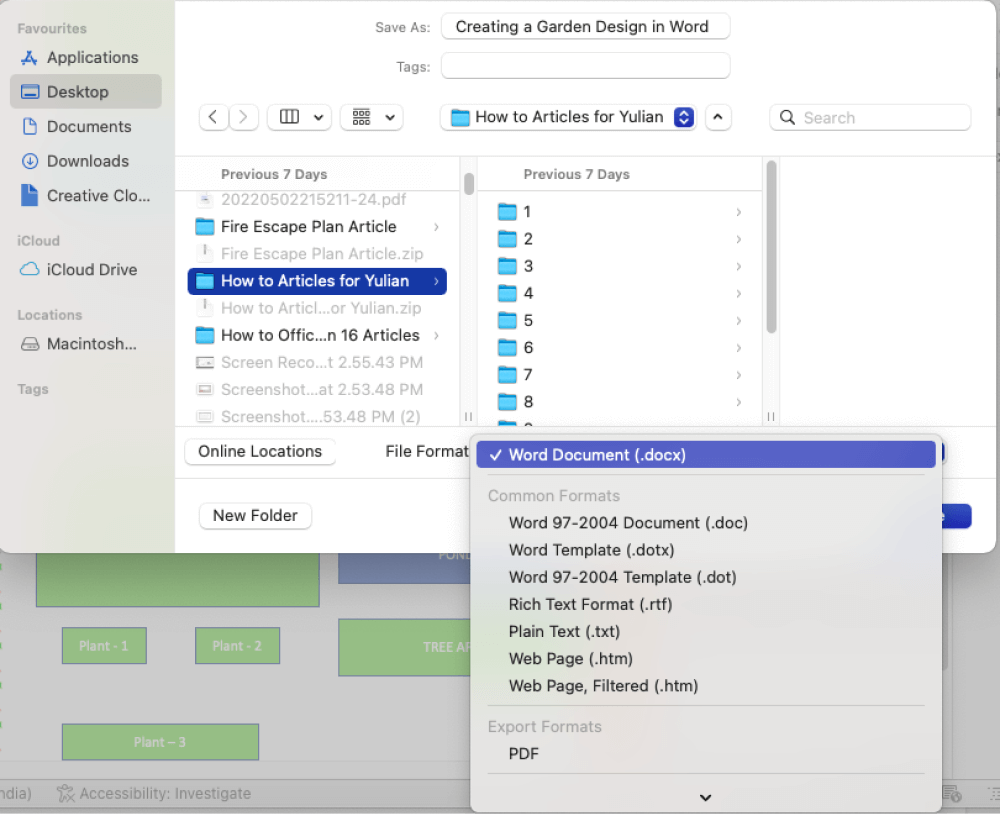
- Erstellen Sie einen Plan, der ihre familiären oder ernährungsspezifischen Bedürfnisse berücksichtigt;
- Arbeiten Sie an Ihrem Gartenentwurf, indem Sie Word und ein leeres Dokument öffnen;
- Nehmen Sie einzelne Textfelder aus der Registerkarte "Einfügen" und ändern Sie dann die Größe und platzieren Sie sie entsprechend, um sie zu markieren;
- Wählen Sie mehrere Stile für Textfelder;
- Fügen Sie der Umrandung der Textfelder einen Stil oder eine Farbe hinzu;
- Fügen Sie bei Bedarf weitere Kommentare hinzu;
- Speichern und drucken;
2. Wie man einen Gartenentwurf in EdrawMax erstellt
Schritt 1 EdrawMax öffnen & Anmelden
Wenn Sie die Offline-Version von EdrawMax verwenden, dann öffnen Sie das Tool in Ihrem System. Wenn Sie aus der Ferne zusammenarbeiten möchten, gehen Sie zum EdrawMax Download und melden Sie sich mit Ihrer registrierten E-Mail-Adresse an. Wenn Sie das Tool zum ersten Mal verwenden, können Sie sich mit Ihrer persönlichen oder beruflichen E-Mail-Adresse registrieren. Gehen Sie zu "Bauplan" und klicken Sie auf "Gartengestaltung".
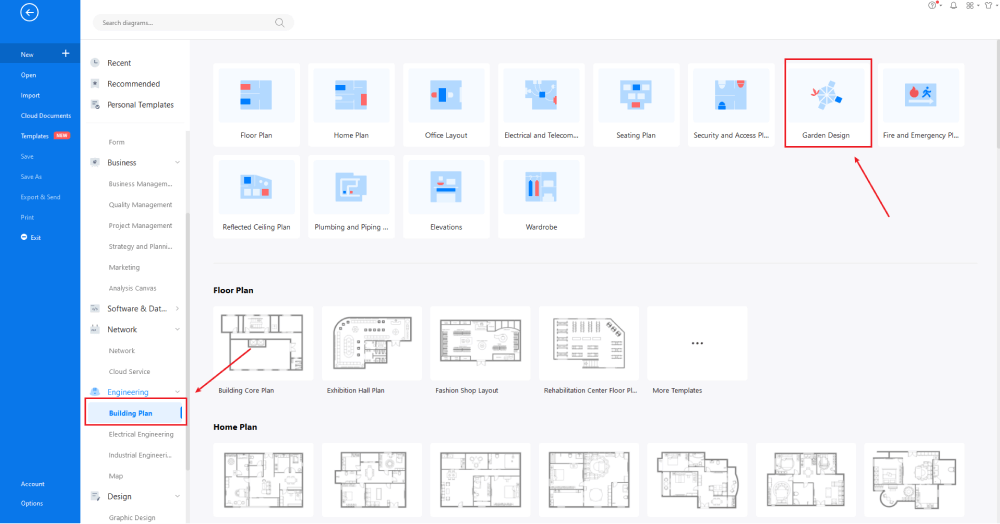
Schritt 2 Auswahl der Vorlage
EdrawMax hat Tausende von kostenlosen Vorlagen. Gehen Sie zum Vorlagen Bereich auf der linken Seite und geben Sie "Gartenplan" ein, um alle vorgefertigten Gartenplan Vorlagen zu sehen. Wählen Sie die Vorlage aus, die Ihrer Vorstellung von einem Garten am nächsten kommt. Klicken Sie auf "Sofort verwenden", um den Inhalt der Vorlage in die EdrawMax-Arbeitsfläche zu importieren. Von hier aus können Sie beginnen, den Gartenplan nach Ihren Wünschen zu gestalten.
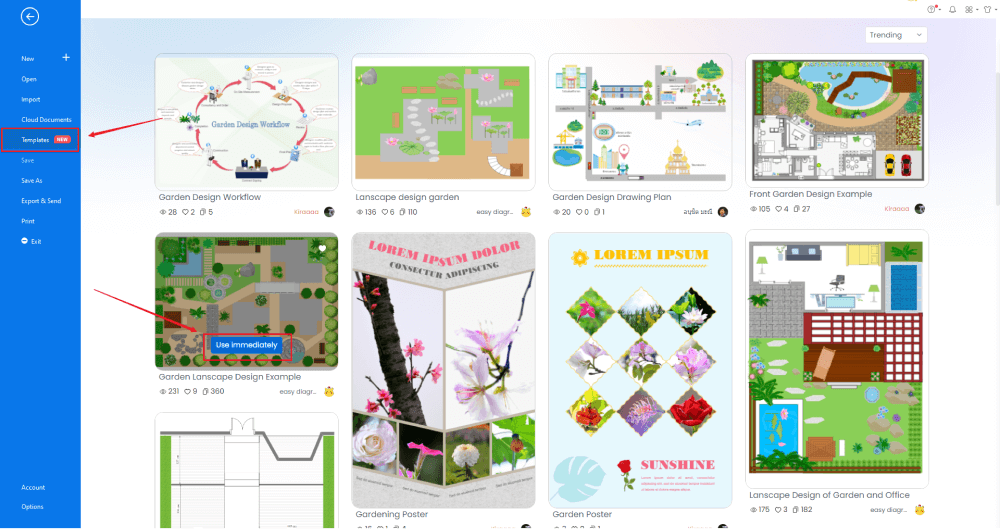
Schritt 3 Von Grund auf neu erstellen
Wenn Sie den Gartenentwurf von Grund auf neu zeichnen möchten, können Sie auf "+" klicken. Daraufhin öffnet sich die benutzerfreundliche Arbeitsfläche von EdrawMax, die verschiedene Funktionen wie Abmessungen, Symbole, Skalierung, Handzeichnung und eine Importoption, etc. bietet. Erstellen Sie den Grundriss des Gartens entsprechend der Größe und den Abmessungen des Grundstücks.
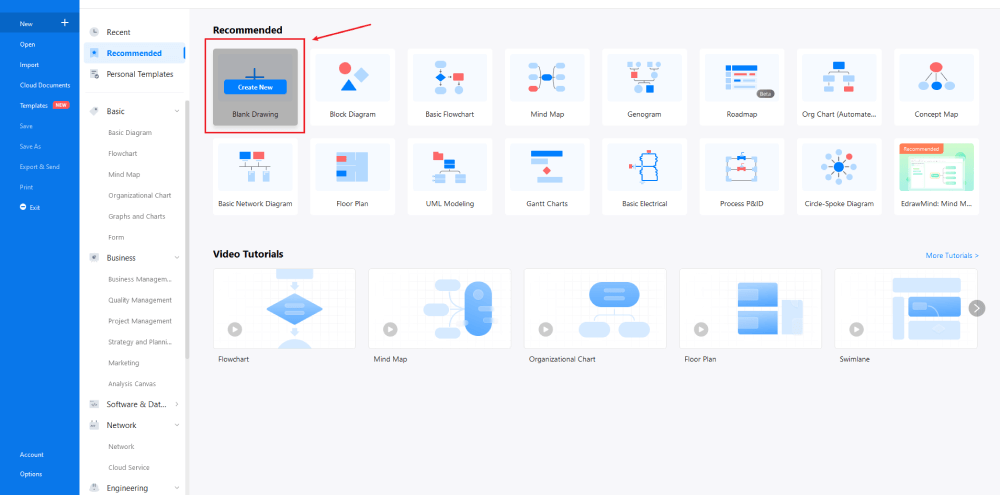
Schritt 4 Garten-Symbole auswählen
Gehen Sie zum Abschnitt "Symbole" in der Symbolleiste und klicken Sie auf "Vordefinierte Symbole". Klicken Sie auf "Grundriss". Es öffnen sich mehrere wichtige Grundriss-Symbole, darunter auch "Garten- und Landschaftssymbole". Klicken Sie auf "Garten", um alle vorgefertigten Symbole für die Gartengestaltung in Ihre Bibliothek zu importieren. Erfahren Sie mehr über Gartensymbole und finden Sie hier die Symbole, die Sie suchen.
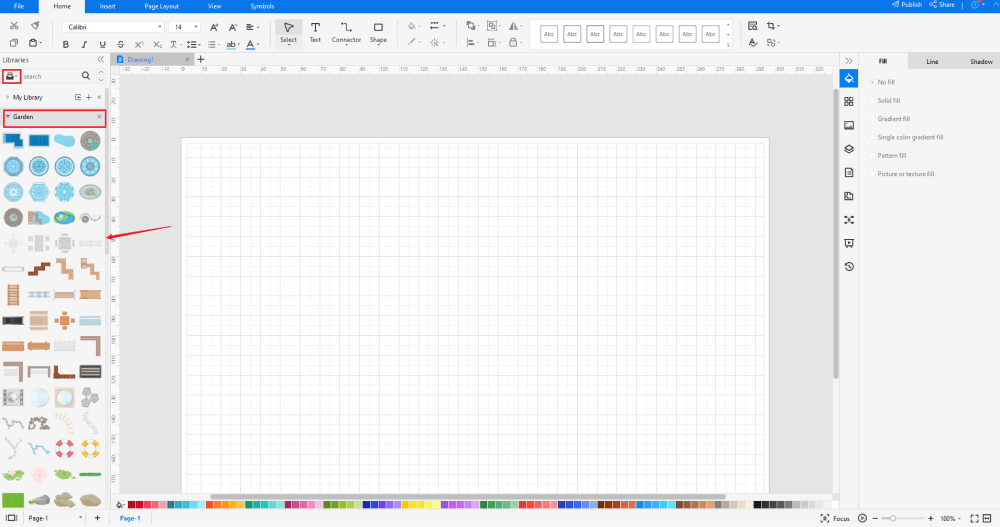
Schritt 5 Mehr Details hinzufügen
Nachdem Sie die Skizze erstellt haben, können Sie damit beginnen, die grundlegenden Komponenten des Gartenentwurfs hinzuzufügen, z.B. die Draufsicht auf Bäume, Gartenmöbel, Pflanzen und architektonische Elemente, Zäune, etc. Je nach Bedarf und Thema können Sie diese Symbole ändern, ohne dass Sie sich Sorgen machen müssen, dass die Formatierung der Zeichnung verloren geht. Verwenden Sie dann die Symbolleisten oben oder rechts auf der Arbeitsfläche, um Farbe, Schriftart, Größe, Design und mehr mit einem Klick zu ändern.
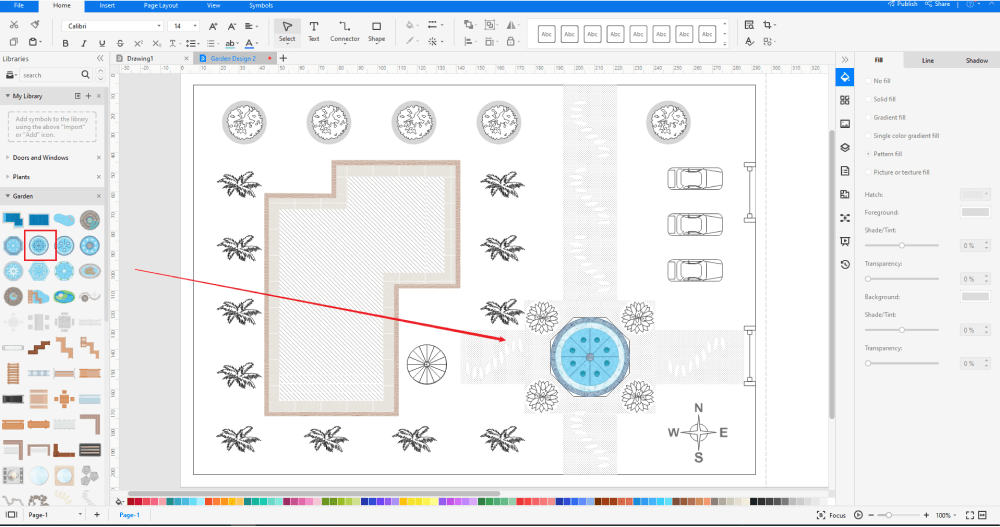
Schritt 6 Word-Datei exportieren
Nachdem Sie Ihren Gartenentwurf gezeichnet haben, können Sie ihn in verschiedene Formate exportieren, wie JPEG, JPG, PNG, PDF und andere Microsoft-Formate wie MS Word, MS Excel, PPTX etc. Kehren Sie einfach zum Hauptmenü zurück und suchen Sie die Schaltfläche "Exportieren". Sie können das Gartenplan-Diagramm auch auf verschiedenen Plattformen für soziale Medien wie Facebook, Twitter, LinkedIn, etc. teilen. Außerdem können Sie Ihre Gartenzeichnung ausdrucken, um sie anderen zu zeigen. Wenn Sie mehr Details über das Zeichnen von Gärten in EdrawMax erfahren möchten, schauen Sie sich diese Anleitung zur Gartengestaltung an, um schnellere Methoden zu erhalten.

Im Grunde ist es ganz einfach, einen Gartenentwurf in EdrawMax zu erstellen. Nehmen Sie einfach eine Vorlage und passen Sie sie weiter an, ziehen Sie professionelle Gartensymbole per Drag & Drop, um Ihren Plan zu verbessern. Wenn Sie immer noch nicht wissen, wie Sie einen Gartenentwurf oder einen Gartenplan in EdrawMax erstellen können, sehen Sie sich diese Anleitung zur Gartengestaltung oder das Video unten an.
3. EdrawMax vs. MS Words
Nachdem Sie nun das Gartendesign in MS Word und EdrawMax gezeichnet haben, haben Sie sicher verstanden, dass es viel einfacher und leichter ist, ein Diagramm dieser Komplexität in EdrawMax zu erstellen.
Zweifellos ist MS Word ein großartiges Tool zum Schreiben, aber es fehlen ihm einige andere wichtige Optionen zum Erstellen und Weitergeben von Gartenplänen.
- MS Word hat keine vorgefertigten Vorlagen für die Gartengestaltung. EdrawMax verfügt über 2.800 Vorlagen, die speziell für die Erstellung von über 280 verschiedenen Diagrammtypen entwickelt wurden.
- MS Word hat eine Einschränkung, wenn es um Symbole geht. Die neueste Version von MS Word bietet zwar eine Zeichnungsoption, aber die Zeichnung ist nicht vektorfähig. Im Gegensatz zu MS Word enthält EdrawMax über 50.000 vektorfähige Symbole, die sich in der Größe verändern, umgestalten und neu einfärben lassen.
- MS Word funktioniert nur offline, aber EdrawMax wird mit einer kostenlosen Online-Version geliefert, mit der Sie sofort mit Ihrem Team zusammenarbeiten können.
EdrawMax enthält eine große Anzahl von Symbolbibliotheken. Sie können schnell jede Art von Diagramm mit über 50.000 vektorfähigen Symbolen erstellen. Wenn Sie die benötigten Symbole nicht finden können, können Sie ganz einfach einige Bilder/Symbole importieren oder eine eigene Form erstellen und diese zur späteren Verwendung als Symbol speichern. Die vektorfähigen Gartensymbole von EdrawMax können leicht vergrößert, umgestaltet, neu eingefärbt und neu formatiert werden, um Ihren Anforderungen zu entsprechen. Gehen Sie einfach zum Bereich "Symbole" in EdrawMax und wählen Sie den Bereich "Vordefinierte Symbole" in der oberen Symbolleiste. Hunderte von Symbolkategorien stehen Ihnen zur Verfügung, die Sie nutzen und in Ihre Gartengestaltung einbeziehen können.
Außerdem verfügt EdrawMax über eine große Bibliothek von Vorlagen. Wir haben mehr als 25 Millionen registrierte Benutzer, die gründliche Vorlagen für jedes Design erstellt haben. Gehen Sie einfach zum Vorlagenbereich auf der linken Seite und geben Sie eine beliebige Vorlage in die Suchleiste ein, die Sie suchen. Es werden Hunderte von vorgefertigten Vorlagen angezeigt, die Sie sofort für Ihre Zwecke verwenden können.
Zeichnen eines Gartenentwurfs in Word
-
MS Word hat keine vorgefertigten Vorlagen für die Gartengestaltung.
-
MS Word hat eine Einschränkung, wenn es um Symbole geht.
-
MS Word funktioniert nur offline, aber EdrawMax wird mit einer kostenlosen Online-Version geliefert, mit der Sie sofort mit Ihrem Team zusammenarbeiten können.
Zeichnen Sie einen Gartenentwurf in EdrawMax
-
Mit den integrierten Vorlagen können Sie das Gartendesign in nur wenigen Minuten erstellen.
-
Sie müssen sich nicht um die technischen Aspekte der Gartengestaltung kümmern, denn die Vorlagen werden von erfahrenen Designern erstellt.
-
Sie können sich von den integrierten Vorlagen inspirieren lassen, um Ihr eigenes Gartendesign zu entwerfen, wenn Sie sich mit den verschiedenen Design Tools vertraut machen.
4. Kostenlose Gartengestaltungssoftware
Es gibt verschiedene Softwares auf dem Markt, mit der Sie Gartenentwürfe für Ihre Architekturprojekte erstellen können. Die meiste Software ist jedoch entweder zu kostspielig oder erfordert zusätzliche technische Kenntnisse. Einerseits mag MS Word eine gute Option zum Zeichnen eines Gartenentwurfs sein, aber der Entwurf, den es exportiert, wird nicht professionell aussehen. Wir empfehlen Ihnen EdrawMax, denn diese kostenlose Gartengestaltungssoftware wurde ausschließlich für die Gestaltung von Gärten entwickelt und bietet eine Vielzahl erstaunlicher Funktionen, die sie zur besten kostenlosen Gartengestaltungssoftware im Jahr 2022 machen, wie z.B.:
- EdrawMax Online enthält kostenlose Gartenplan-Beispiele und Vorlagen, die zu 100 Prozent anpassbar sind. Die kostenlosen Symbole dieses Tools sind vektorfähig, so dass Sie sich nicht jedes Mal um die Formatierung kümmern müssen, wenn Sie Änderungen an Ihrem Entwurf vornehmen.
- EdrawMax gilt aufgrund des benutzerfreundlichen Dashboards und der einfachen Drag & Drop-Funktion als die beste kostenlose Gartenplansoftware für Anfänger und Profis.
- Mit dem eingebauten Präsentations- oder Live-Modus können Sie den Gartenentwurf ganz einfach mit Ihrem Team teilen und die Live-Überarbeitungen sehen.
- Die Gartenplanentwürfe, die Sie in dieser kostenlosen Gartengestaltungssoftware zeichnen, sind mit der höchsten Sicherheitsstufe verschlüsselt. Sie müssen sich also keine Sorgen machen, dass Ihre kreativen Entwürfe verloren gehen.
5. Abschließende Gedanken
Wenn Sie damit beginnen, einen Gartenentwurf für Ihr Haus zu zeichnen, sollten Sie sicherstellen, dass Sie einen detaillierten und praktikablen Plan entwickelt haben. Machen Sie sich vorher eine Liste der Hardscapes und Softscapes, die Sie Ihrem Garten hinzufügen möchten. Anstatt Ihre kostbare Zeit und Ihr hart verdientes Geld an einen Architekten zu verschwenden, können Sie Ihren Gartenentwurf in EdrawMax zeichnen.
MS Word ist ein gutes Tool zum Schreiben, aber es fehlen ihm einige wichtige Funktionen für die Gestaltung und den Austausch von Gartenentwürfen. Erstaunlich ist hier die Import- und Exportfunktion von EdrawMax, mit der Sie Microsoft-Dateien importieren und exportieren können, was den Offline-Austausch einfacher denn je macht.
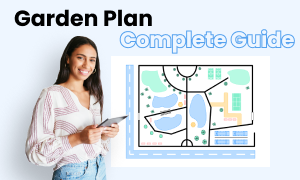
Gartenplan Vollständiger Leitfaden
In diesem vollständigen Leitfaden erfahren Sie alles über Gartenpläne, wie z.B. Gartenplanarten, Gartensymbole und wie man einen Gartenplan gestaltet.
Das könnte Ihnen auch gefallen
Wie man einen Gartenplan entwirft
Diagramm
Gartenplan Vollständiger Leitfaden
Diagramm
Garten-Symbole
Diagramm
Modedesign Mac Alternative zu CAD
Diagramm


